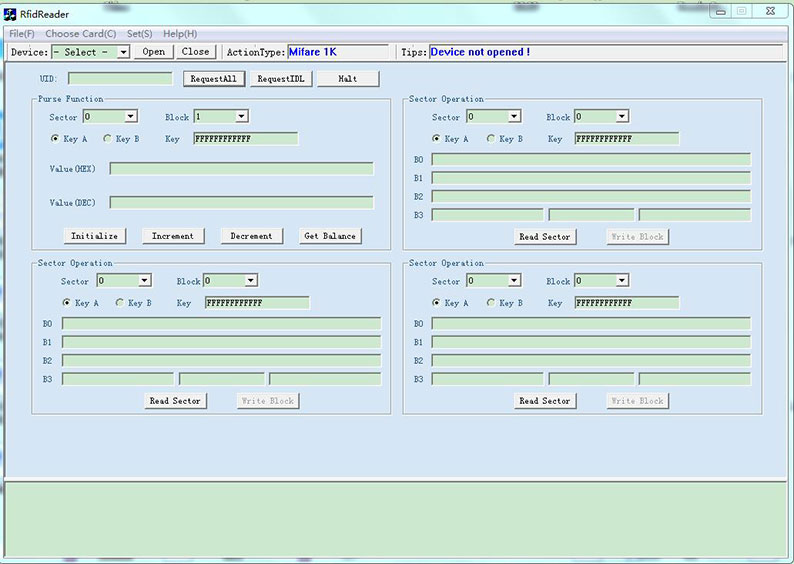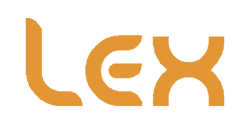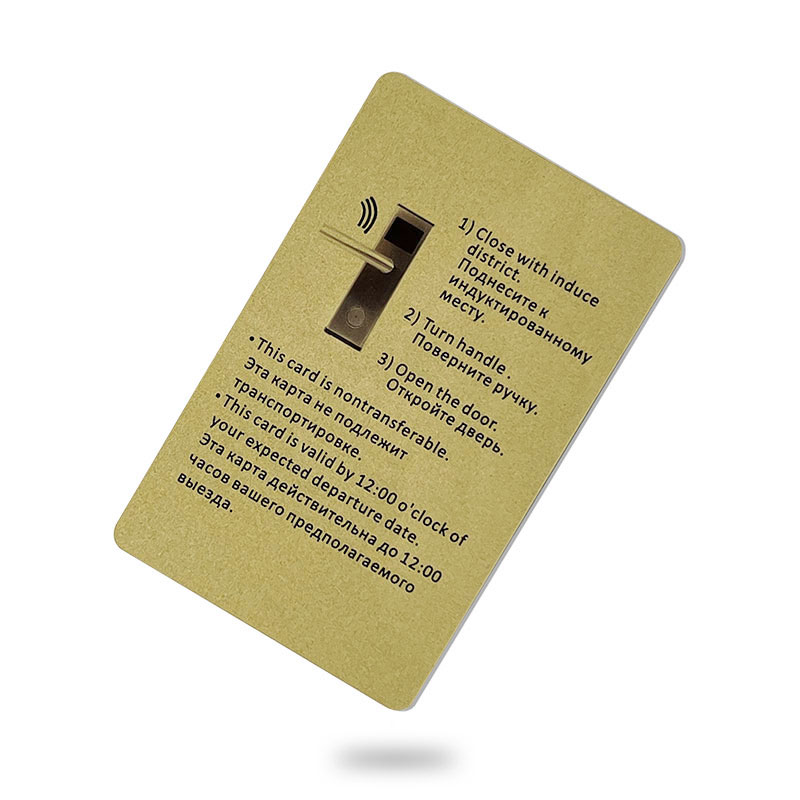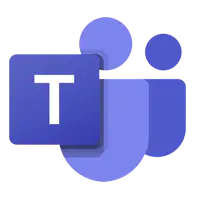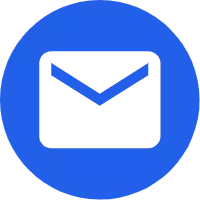Bureau 13.56Mhz ISO14443A Lecteur USB IC Chip RFID Card Writer
envoyer une demande
Bureau 13.56Mhz ISO14443A Lecteur USB IC Chip RFID Card Writer
1.Présentation du produit
Le graveur de carte à puce sans contact est un graveur de carte à puce RFID haute performance de 13,56 MHz avec logiciel gratuit, distance de lecteur jusqu'à 80 mm, ce n'est pas seulement un aspect simple, mais aussi des données stables et fiables. Largement utilisé pour le système et le projet d'identification par radiofréquence RFID , Tels que le système de gestion de stationnement automatisé, l'identification personnelle, le contrôleur d'accès, le contrôle d'accès à la production, etc.
2.Description du produit
|
Article |
Paramètres |
|
La fréquence |
13.56mhz |
|
Cartes de soutien |
(Cartes de protocoles S50/S70/compatibles S50, S70 etc.14443A) |
|
Format de sortie |
10 chiffres déc (format de sortie par défaut) (Autoriser l'utilisateur à personnaliser le format de sortie) |
|
Taille |
105mm×65mm×15mm |
|
Couleur |
Le noir |
|
Interface |
USB |
|
Source de courant |
CC 5V |
|
Distance de fonctionnement |
0mm-100mm (lié à la carte ou à l'environnement) |
|
La température de service |
-10℃ ~ +70℃ |
|
Température du magasin |
-20℃ ~ +80℃ |
|
Humidité de travail |
<90 % |
|
Temps de lecture |
<200ms |
|
Intervalle de lecture |
<0.5S |
|
Longueur de câble |
1400mm |
|
Matériel de lecteur |
abdos |
|
Système opérateur |
Win XP\Win CE\Win 7\Win 10\LIUNX\Vista\Android |
|
Indicateurs |
LED double couleur (rouge et vert) et buzzer (« Rouge » signifie veille, « Vert » signifie succès du lecteur) |
3.Méthode d'installation et d'utilisation
A. Connectez-vous directement à l'ordinateur via l'interface USB. Lorsque le buzzer retentit, le lecteur entre dans l'auto-inspection. Et en même temps, la LED devient rouge signifie veille.
b.Ouvrez le logiciel d'écriture de carte, sélectionnez l'appareil dans le logiciel, puis cliquez sur Ouvrir pour connecter l'écrivain de carte au logiciel.
c.Placez l'étiquette sur le dessus de l'écrivain, l'uid de la carte de lecture est en cliquant sur Demander tout.bouton pour lire le numéro d'uid de la carte, et si vous voulez lire le secteur, vous pouvez cliquer sur le bouton lire le secteur.
d.Si vous voulez écrire le secteur, choisissez le secteur que vous voulez écrire et entrez les données que vous voulez écrire dans le secteur et cliquez sur le bloc d'écriture.
e. lors de la lecture ou de l'écriture de l'étiquette, la lumière LED passe du rouge au vert.
4.Précautions
N'installez pas le lecteur sur les objets magnétiques et les objets métalliques, ils affecteront sérieusement le signal RF.
Si après la lecture, l'étiquette est toujours dans la zone d'induction, le lecteur RF n'enverra pas de données et sans aucun indice.